
Dodajanje vseh svojih Gmail računov v vaš iPhone je priročno, da ostanete povezani. Obstajata dva glavna načina za nastavitev več računov Gmail na vašem iPhoneu, bodisi z aplikacijo Gmail ali z aplikacijo iOS Mail. To je hiter postopek, ki vam bo omogočil, da ostanete prijavljeni v te račune in preprosto preklapljate z enega računa Gmail na drugega, ne da bi vam bilo treba vsakič vnašati geslo. Začnimo z vodnikom po korakih, kako dodati več računov Gmail v vaš iPhone, tako da lahko vso e-pošto shranite na enem priročnem mestu.
Povezano: Kako izbrisati vsa vaša e-poštna sporočila naenkrat na vašem iPhone ali iPad (posodobljeno za iOS 13)
Kako dodati drugi račun Gmail z aplikacijo Gmail
Če želite v iPhone dodati račun Gmail z aplikacijo Gmail, preprosto tapnite ikono uporabnika, izberite Dodaj drug račun in vnesite svoje podatke za prijavo.
- Odprite Aplikacija Gmail na vašem iPhoneu
- Dotaknite se svojega ikona uporabnika v zgornjem desnem kotu
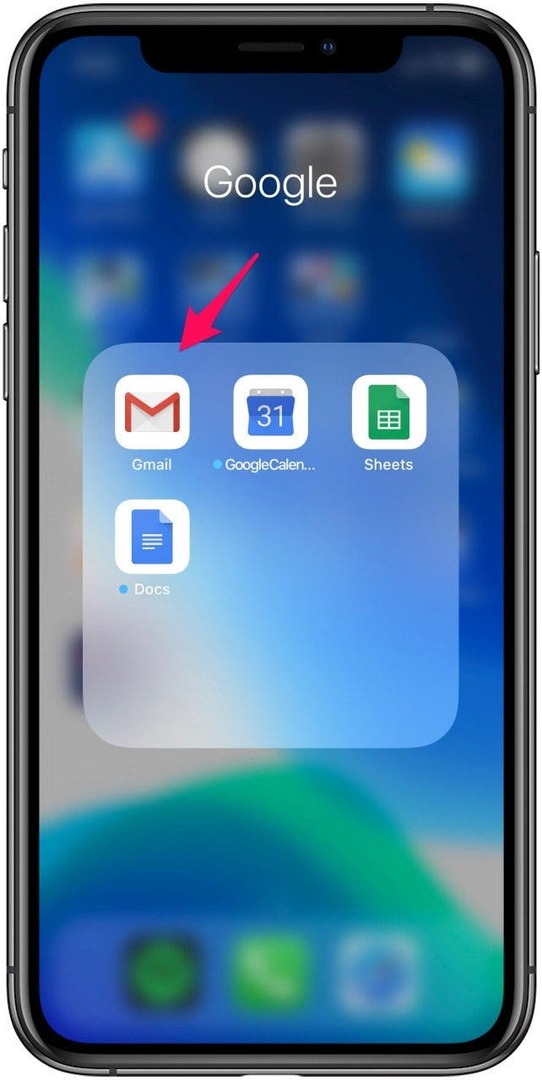
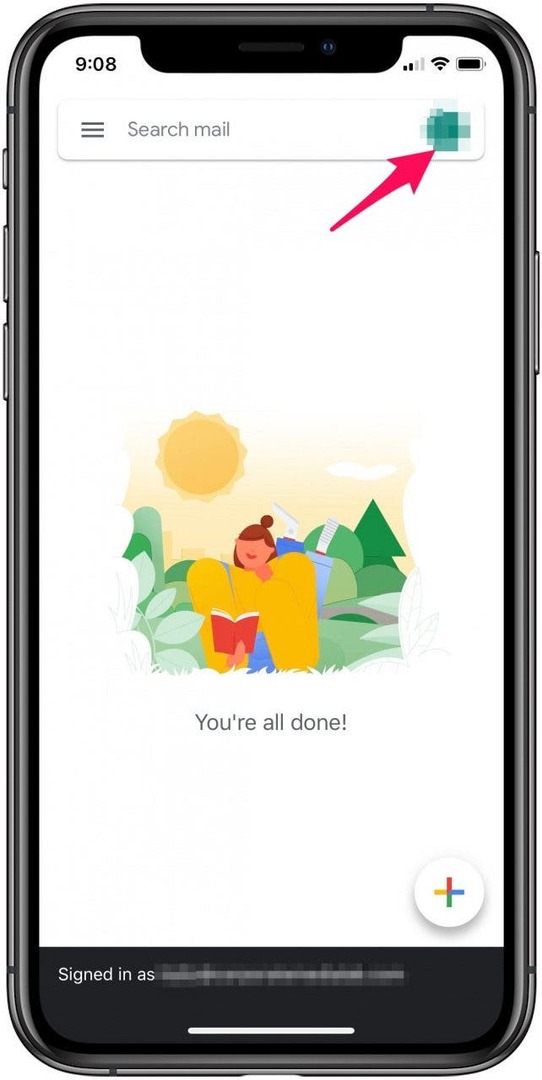
- Dotaknite se Dodajte še en račun.
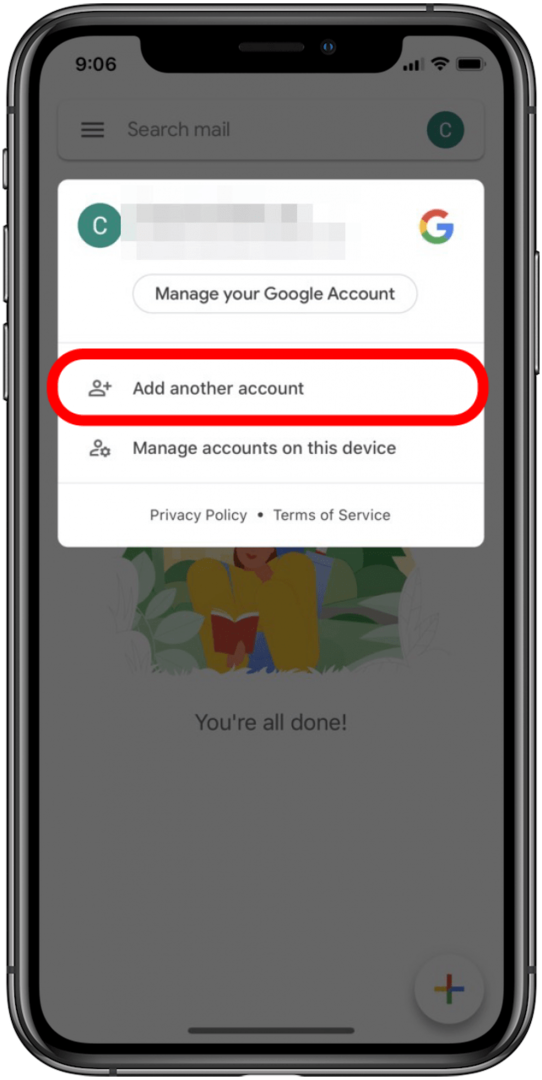
- Dotaknite se Google in izberite Nadaljuj da potrdite, da želite dodati račun Gmail.
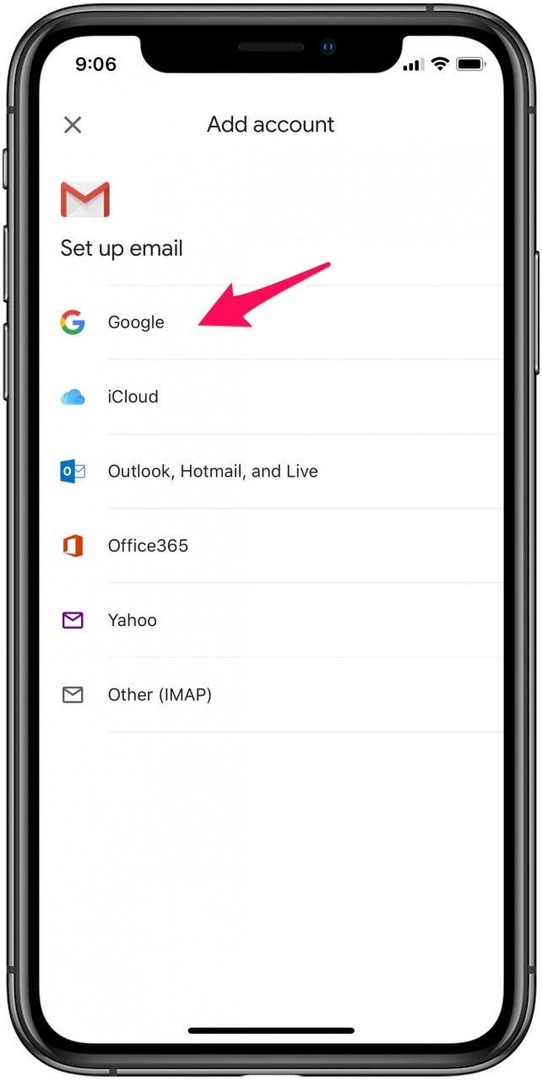
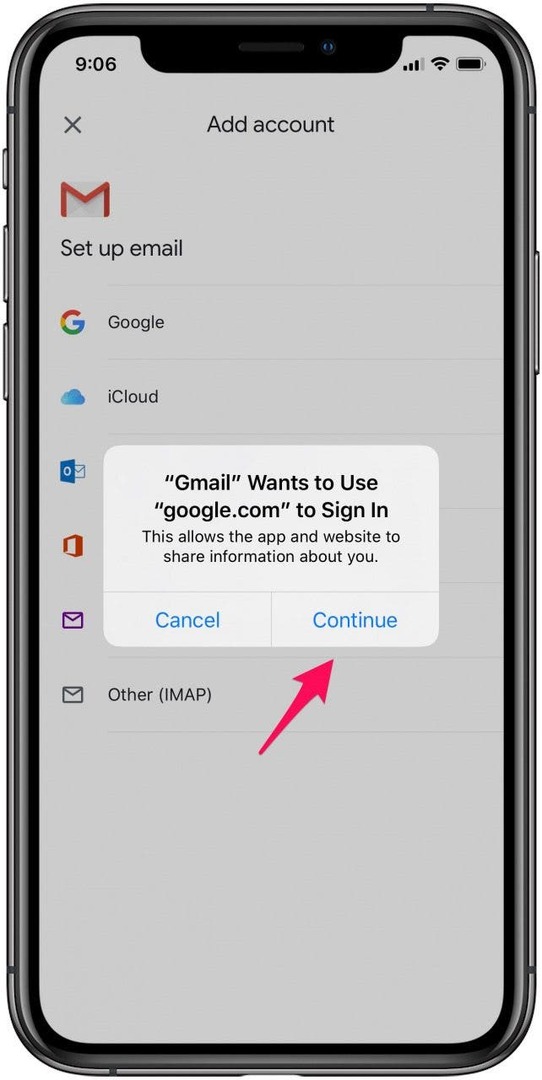
- Vnesite podatke o svojem e-poštnem računu in izberite Naslednji za dostop do mape Prejeto računa, ki ste ga pravkar dodali.

Kako dodati drugi račun Gmail z aplikacijo Apple Mail
Če želite dodati drugi Gmail v svoj iPhone v aplikaciji iOS Mail, pojdite na Gesla in računi v svojih nastavitvah, tapnite Dodaj račun in vnesite svoje podatke za prijavo.
- Pojdi do Nastavitve in tapnite Gesla in računi.
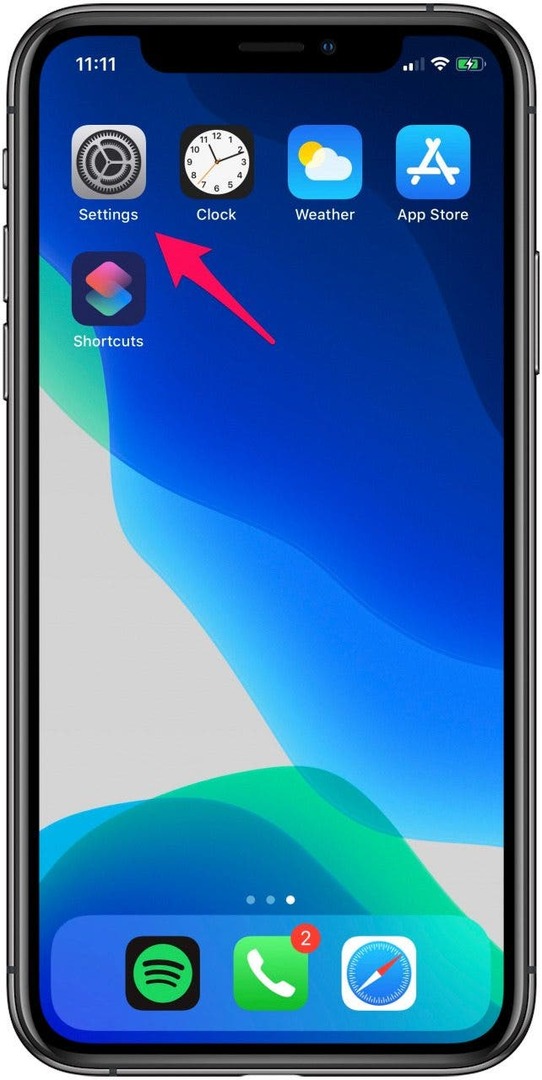

- Kliknite na Dodaj račun.

- Izberite Google in izberite Nadaljuj da potrdite, da želite dodati račun Gmail
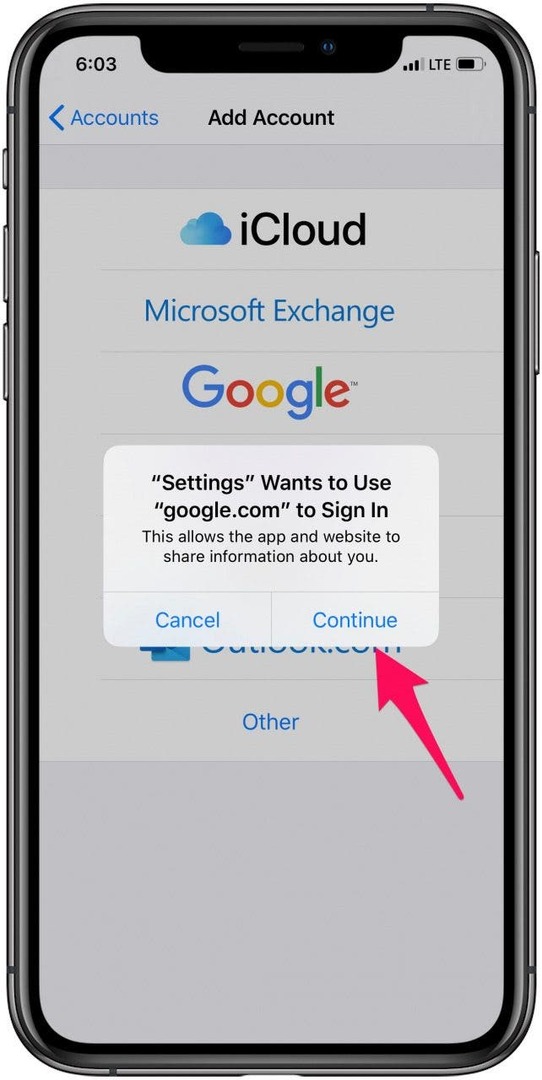
- Vnesite svoje podatke za prijavo, tapnite Naslednji in počakajte, da Mail potrdi vaš račun.
- Izberite, katere funkcije Gmaila želite sinhronizirati s svojim iPhoneom, in tapnite Shrani.

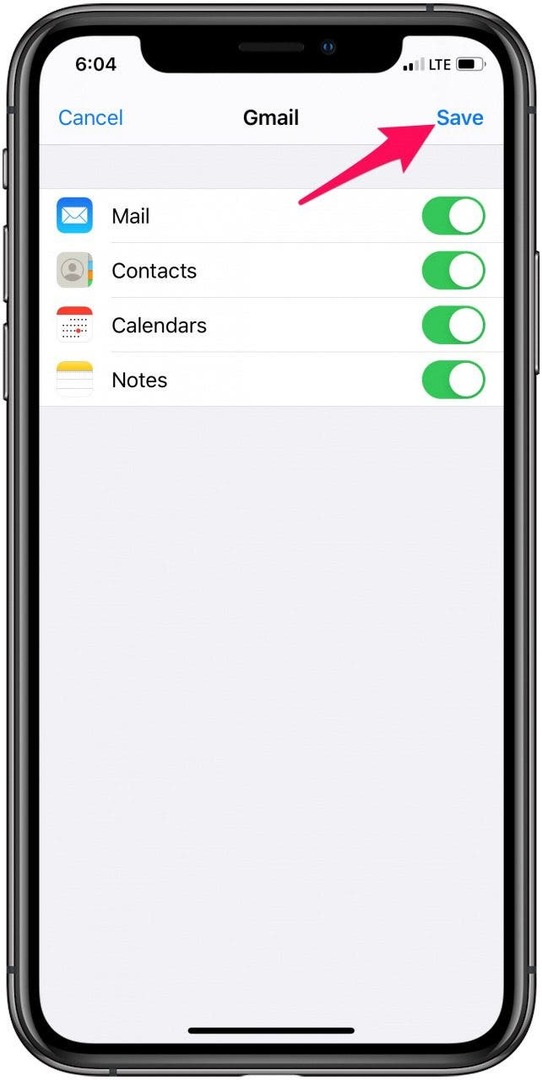
Če želite dodati še več računov, preprosto ponovite zgornje korake tolikokrat, kot je potrebno. Ko dodate vse svoje e-poštne račune, je tudi preklapljanje med njimi zelo enostavno in priročno.